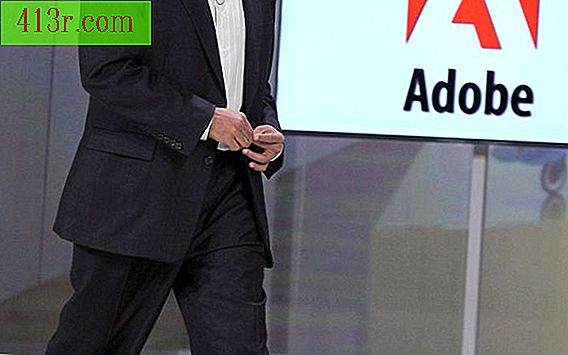Kivi Syslog Sunucusu nasıl yapılandırılır

1. Adım
Kiwi Syslog Daemon'u bilgisayara indirin. Yüklemek için Kiwi Syslog Daemon yürütülebilir dosyasını tıklayın. Kurulumu tamamlamak için tüm talimatları tamamlayın ve uygulayın.
2. Adım
Kiwi Syslog Server'ı bilgisayarınıza kaydettiğinizde çalıştırın. "Dosya", "Ayarlar" a basın.
3. adım
"Kurallar", "Hata", "Eylemler", "Dosyaya gir" e basın. "Yol ve günlük dosyasının adı" nı tıklayın. yazmak
": \ Packeteer \ Syslog \ Logs \ SyslogCatchAll.txt" ve "Enter" a basın. "İlke Yükleme Merkezi" ni yüklemek istediğiniz konum yolunu "" olarak değiştirin.
4. Adım
"Zamanlama" ya sağ tıklayın ve "Yeni program ekle" ye basın. "Frekans programlama" alanında "Günlük frekans" ı seçin. "Kaynak" a basın ve "Yazı tipi konumunu" yazın: ": \ Packeteer \ Syslog \ Logs \", "Enter" a basın. "İlke Yükleme Merkezi" ni yüklemek istediğiniz konum yolunu "" olarak değiştirin.
Adım 5
"Maske Dosyası" alanına ": \\ Syslog \ Logs \ SyslogCatchAll.txt" yazın. "Politika Yükleme Merkezi" nin yolunu kullanarak "" değiştirin. "Dosya Boyutu" sekmesindeki "Herhangi Bir Boyut" u seçin.
6. Adım
"Hedef" i tıklayın ve "Yer Hedefi" olarak ": \ Packeteer \ Syslog \ Logs \" yazın. "" İlke Yükleme Merkezi "nin yerini değiştirin. "Hedef dosyaları" bölümünde "Tarihe sahip dosyaların isimlerini kullan" ı tıklayın. Ayarladığınız ayarları kaydetmek için "Tamam" a basın.
7. adım
"Yönet", "Syslogd servisini başlat" a basın. Kiwi Politika Merkezi'ne dönün ve "Yapılandır" a basın. "Harici Syslog Sunucuları" na tıklayın. "Yeni" ye basın Kiwi Syslog Server'da IP adresini ve UDP port numarasını girin. Gereksinim duyduğunuz gereksinimleri karşılamak için ayarları değiştirin ve tüm ayarları kaydedin. Kivi Syslog Sunucusunu önceden yapılandırdınız.